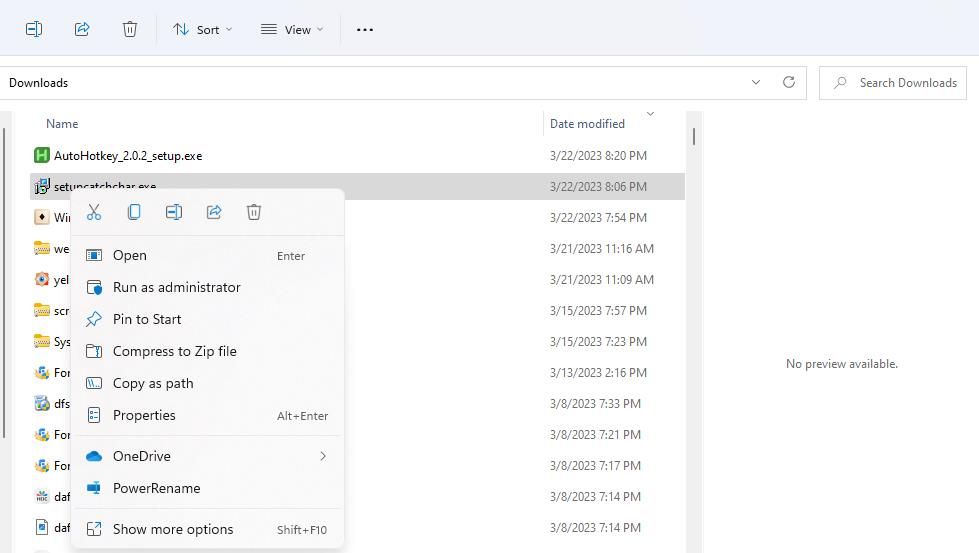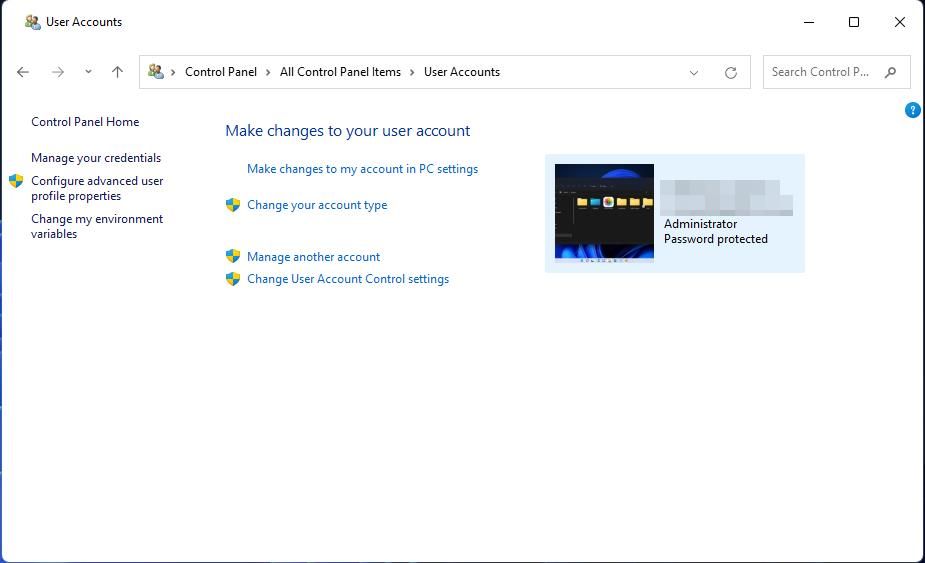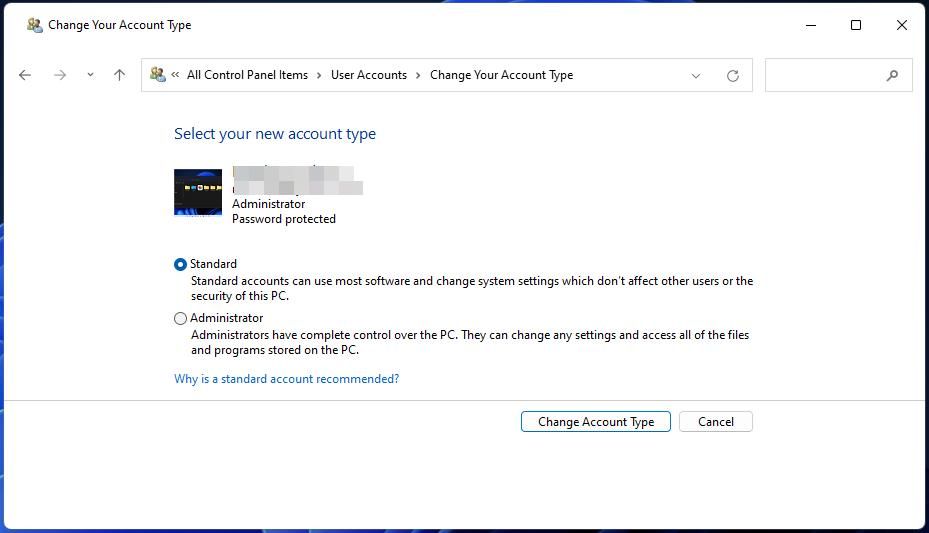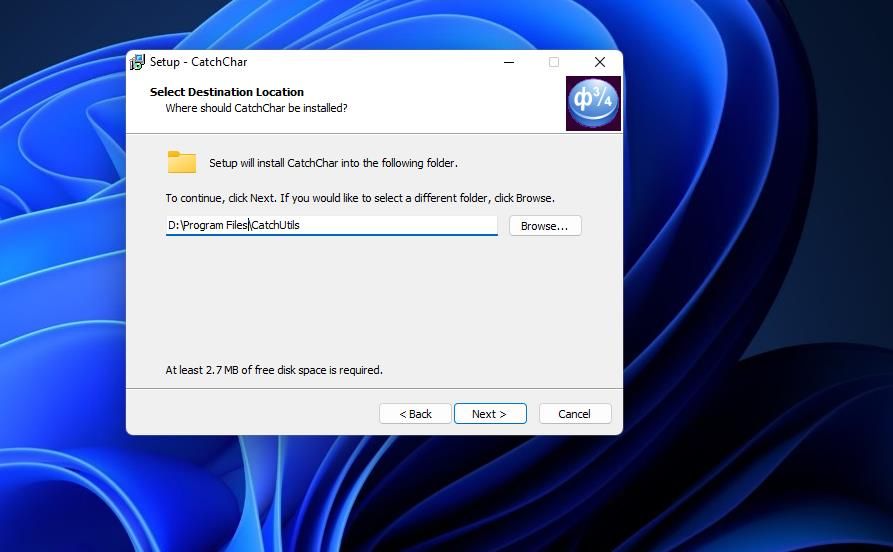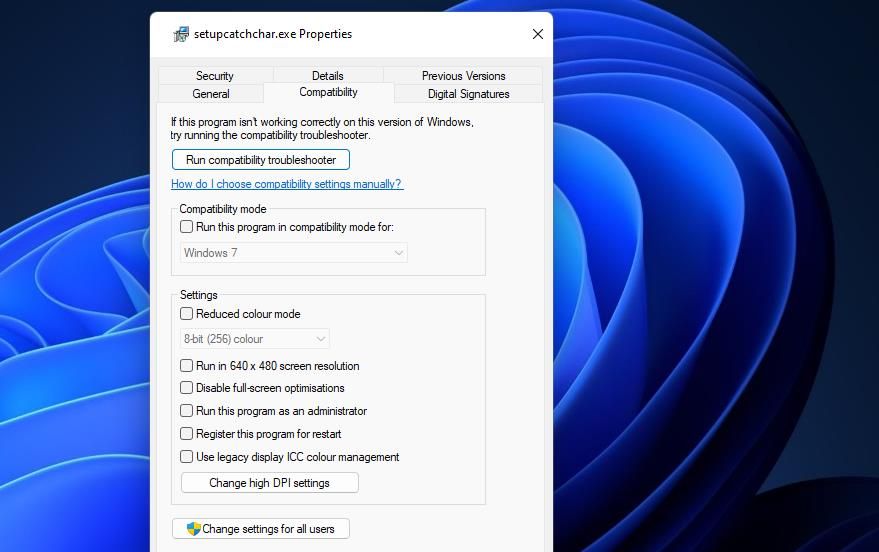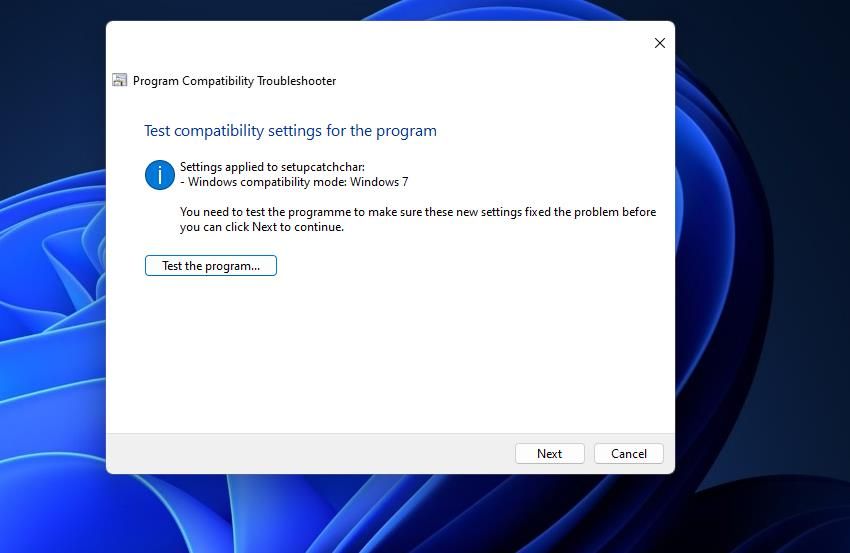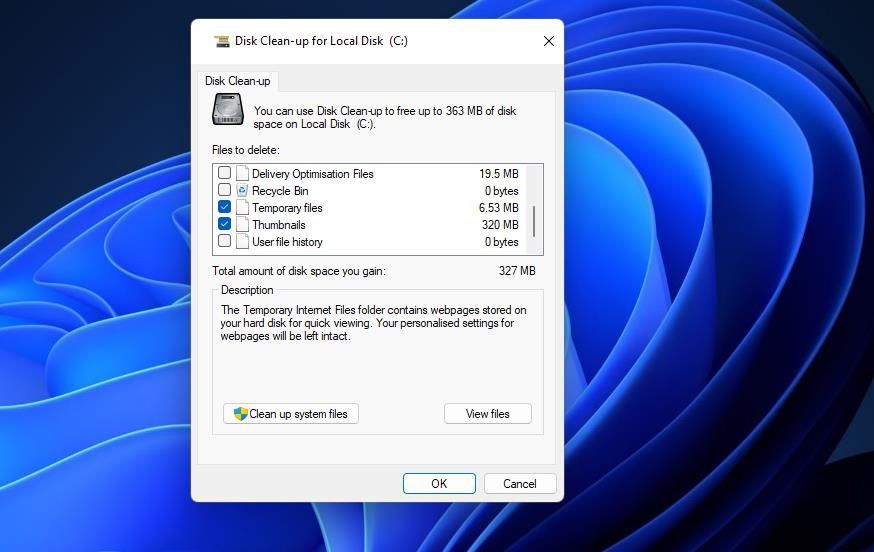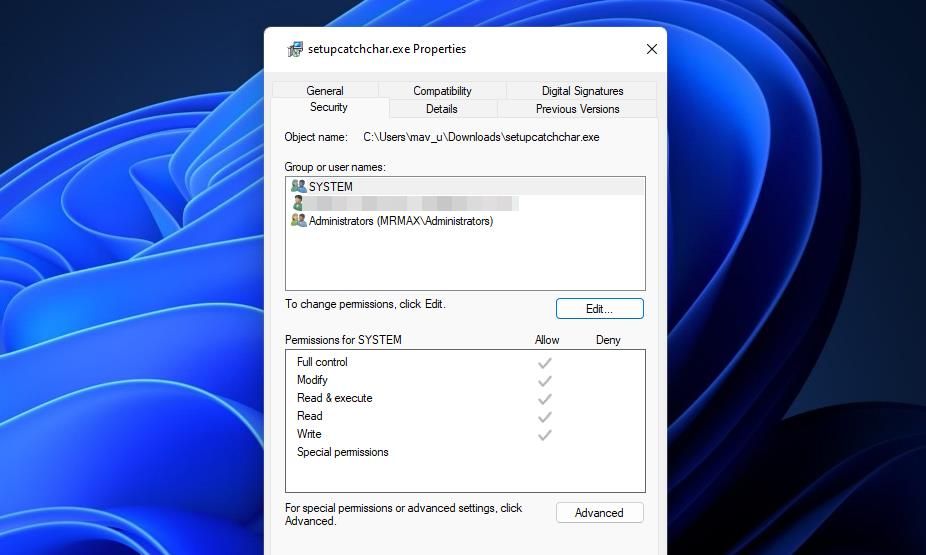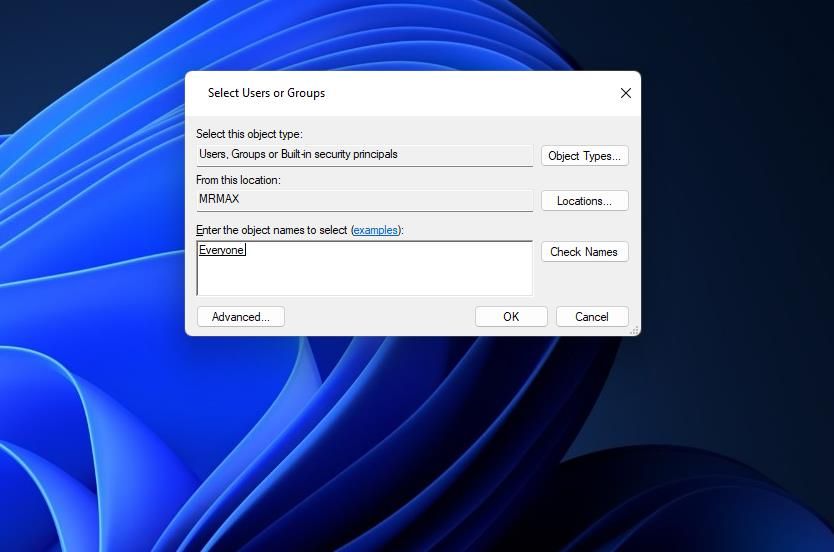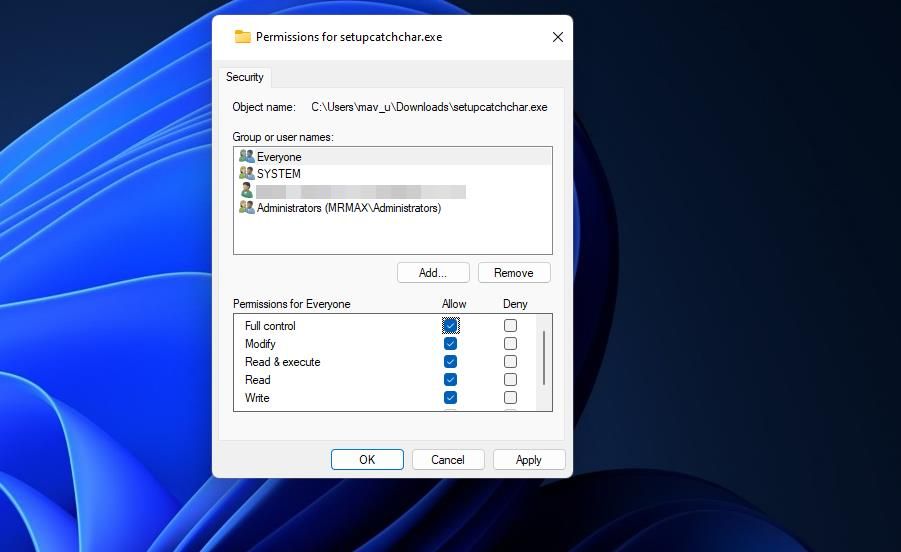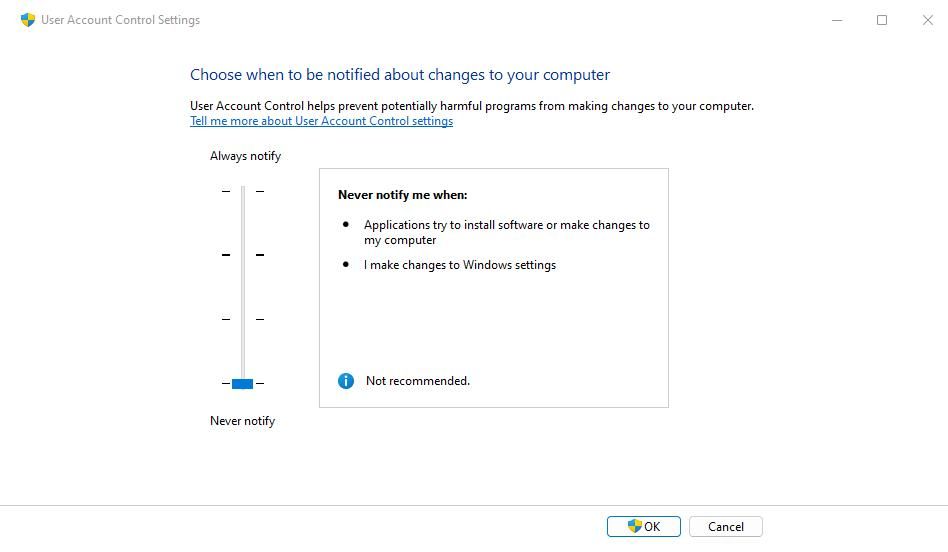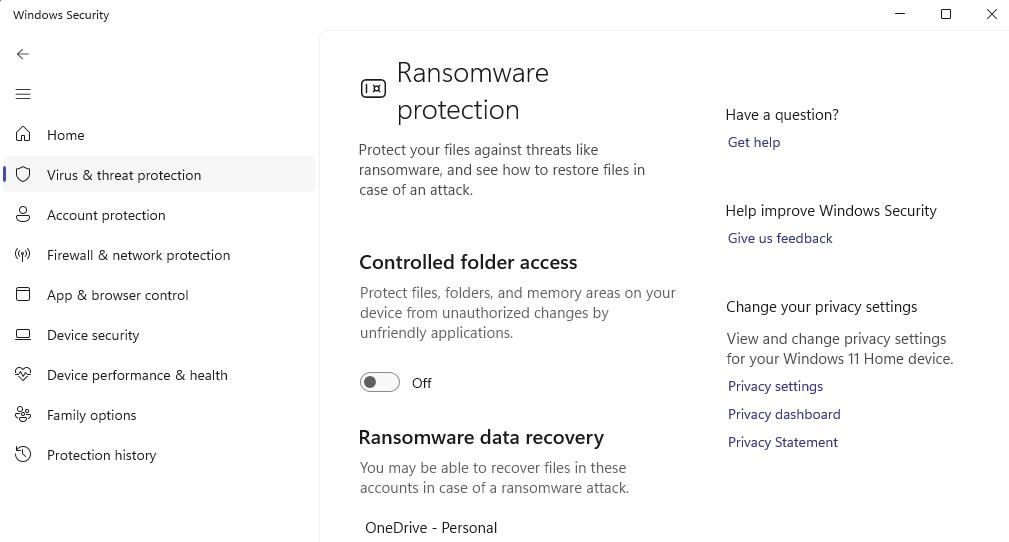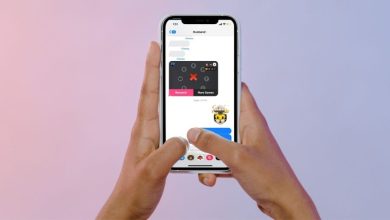.
Erros de instalação são aqueles que surgem quando os usuários tentam instalar determinados pacotes de software de desktop. O erro “Erro ao abrir arquivo para gravação” é um dos problemas de instalação mais comuns relatados em fóruns de suporte. Os usuários que precisam resolver esse problema veem uma mensagem “Erro ao abrir o arquivo para gravação” quando selecionam a instalação de programas nos assistentes de configuração.
Como resultado, os usuários não podem instalar pacotes de software do Windows para os quais esse erro ocorre. Você precisa corrigir o mesmo erro de instalação? Se sim, é assim que você pode resolver o erro “abrindo arquivo para gravação” no Windows 10 e 11.
1. Baixe o arquivo de instalação novamente
Primeiro, tente baixar o arquivo de configuração do software uma segunda vez. Desta vez, selecione para baixar o arquivo para uma pasta diferente. Além disso, verifique se você selecionou o download do arquivo de instalação correto para o seu PC se o software estiver disponível para diferentes plataformas e tiver versões alternativas de 32 e 64 bits.
2. Execute o Assistente de configuração do programa com direitos de administrador
Esta é uma correção potencial simples para o erro “abrindo arquivo para gravação” que muitos usuários confirmaram que funciona. Para aplicá-lo, clique Explorador de arquivos (o botão da barra de tarefas) e vá para a pasta que inclui o assistente de configuração do software que você não consegue instalar. Em seguida, clique com o botão direito do mouse no arquivo do instalador do software e selecione Executar como administrador.
3. Alterar uma conta de usuário padrão para Admin One
O erro “abrindo arquivo para gravação” provavelmente ocorrerá em uma conta não administrativa com permissões limitadas. Se sua conta de usuário for padrão, altere-a para uma conta de administrador com permissões elevadas para instalar software como este:
- Abra o Painel de Controle (veja como abrir o Painel de Controle para métodos) e selecione Contas de usuário naquela janela.
- Clique no Alterar o tipo de conta opção.
- Selecione os Administrador botao de radio.
- Clique no Alterar tipo de conta opção para alterá-lo para uma conta de administrador.
4. Mude a unidade de instalação
Alguns usuários disseram que resolveram esse problema de instalação selecionando uma unidade de instalação alternativa além de C. Portanto, pode valer a pena tentar para usuários que particionaram unidades ou têm dispositivos de armazenamento externos alternativos disponíveis. Se você puder selecionar uma alternativa, clique em Navegar no assistente de configuração do software, altere a unidade de instalação e escolha um local de pasta antes de selecionar a instalação.
5. Execute a solução de problemas de compatibilidade para o arquivo do instalador
O erro “abrindo arquivo para gravação” pode ocorrer devido a problemas de compatibilidade com arquivos de configuração. A execução do Solucionador de problemas de compatibilidade de programas pode resolver esses problemas. É assim que você pode executar o solucionador de problemas para um arquivo de instalação no Windows:
- Primeiro, abra o caminho da pasta no Explorer que inclui o arquivo de configuração do software para o qual esse erro ocorre.
- Clique com o botão direito do mouse no arquivo EXE de configuração para visualizar seu menu de contexto e selecione um Propriedades opção.
- Então clique Compatibilidade na barra de guias da janela.
- A seguir, pressione o botão Execute a solução de problemas de compatibilidade botão.
- Selecione Tente recomendado configurações para abrir um Teste este programa opção.
- Clique Teste este programa para abrir o assistente de configuração com as configurações de compatibilidade aplicadas.
- Em seguida, tente instalar o software novamente.
6. Excluir arquivos temporários
Outra possibilidade é que dados de arquivos temporários corrompidos em seu PC possam estar causando esse problema de instalação. Portanto, é recomendável erradicar os arquivos temporários. Você pode fazer isso com a ferramenta de limpeza de disco, aplicativo de configurações, prompt de comando ou outros métodos descritos em nosso guia para excluir dados temporários no Windows.
7. Altere as configurações de segurança do arquivo de instalação
Às vezes, as configurações de segurança de um arquivo de instalação podem precisar ser modificadas para estender suas permissões. Para fazer isso, você precisará adicionar um novo grupo de usuários para todos e selecionar Controlo total. Você pode alterar as configurações de segurança do arquivo de instalação com as seguintes etapas:
- Pressione simultaneamente Vitória + E para visualizar o Explorador de Arquivos.
- Abra o diretório em que está o arquivo de instalação para o qual você precisa ajustar as configurações.
- Clique no arquivo de configuração do software com o botão direito do mouse e selecione Propriedades.
- Selecione Segurança para ver os nomes de usuário do grupo.
- aperte o Editar botão para abrir uma janela separada.
- Então clique Adicionar para abrir uma janela Selecionar Usuário ou Grupo.
- Selecione Avançado para acessar uma ferramenta de pesquisa para a janela.
- Clique no Encontre agora botão.
- Selecione Todos nos resultados da pesquisa e clique em OK.
- Imprensa OK na janela Selecionar Usuário ou Grupo.
- Selecione os Controlo total caixa de seleção de permissão.
- Então clique Aplicar para salvar as novas configurações de permissão.
- Selecione OK duas vezes para sair das janelas de permissão e propriedades.
8. Desligue o Controle de Conta de Usuário
O Controle de Conta de Usuário é um recurso de segurança do Windows que impede que os programas façam alterações em um PC. Às vezes, esse recurso pode causar problemas de instalação quando está definido como alto.
Tente desligar temporariamente o Controle de Conta de Usuário com um dos métodos em nosso guia para desabilitar o UAC no Windows. Selecione para desativar completamente o UAC e, em seguida, tente instalar o ganho de software.
9. Desative o acesso à pasta controlada
O acesso controlado à pasta é outro recurso de segurança que pode causar o erro de “abrir arquivo para gravação” no Windows 10 e 11. Esse recurso bloqueia o acesso e as alterações em suas pastas protegidas. É assim que você pode desativar o acesso controlado à pasta, se estiver ativado:
- Abra a Segurança do Windows clicando duas vezes em um ícone de escudo na bandeja do sistema que abre esse aplicativo.
- A seguir, clique no Proteção contra vírus e ameaças guia na barra lateral de navegação do Windows Security.
- Selecione os Gerenciar navegação de proteção contra ransomware opção de acessar um Acesso a pastas controladas contexto.
- Clique no Acesso a pastas controladas alterne o interruptor para definir essa opção como desativada.
10. Desinstale a versão antiga do software
Se você estiver tentando instalar uma nova versão do software já existente em seu PC, desinstale a versão existente (antiga) do programa. Você pode desinstalar o software com o miniaplicativo Programas e Recursos, conforme instruído em nosso guia para remover software do Windows.
No entanto, seria ainda melhor desinstalar a versão antiga do programa com um dos melhores utilitários de desinstalação de terceiros que erradicam completamente os arquivos restantes e as entradas do registro.
Instale o software que você precisa no Windows
Essas soluções abordarão muitas causas comuns para o erro “abrindo arquivo para gravação”, variando de permissões insuficientes a bloqueios de recursos de segurança. Portanto, é provável que uma dessas resoluções em potencial resolva o erro “abrindo arquivo para gravação” em seu PC. Em seguida, você pode instalar o software necessário no Windows.
.